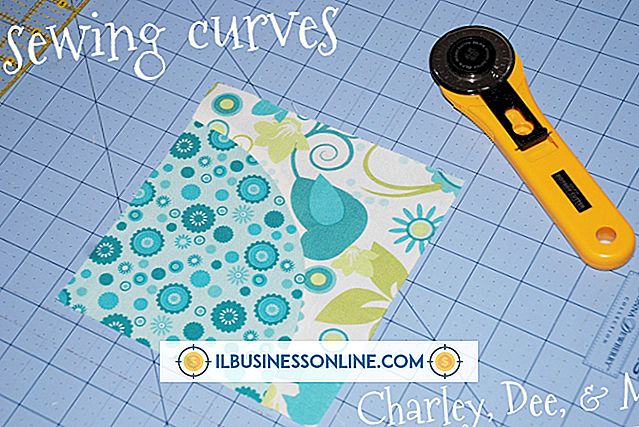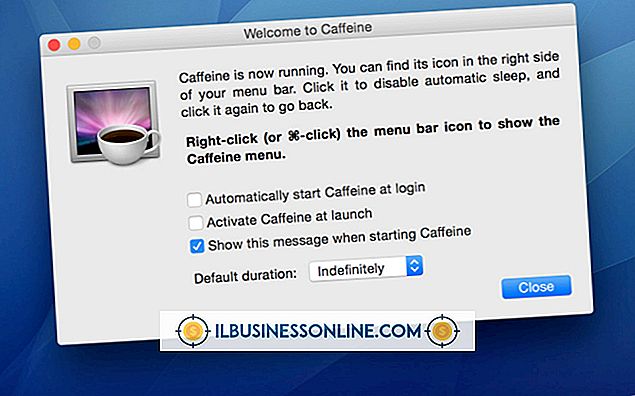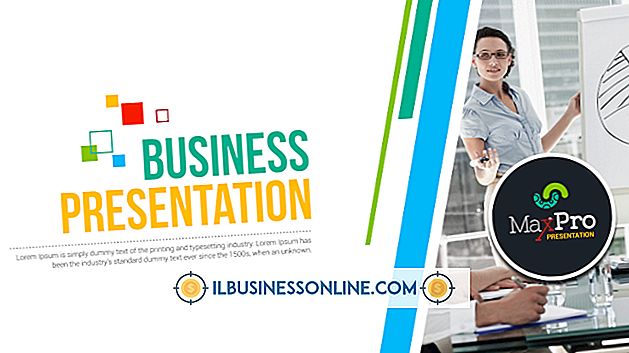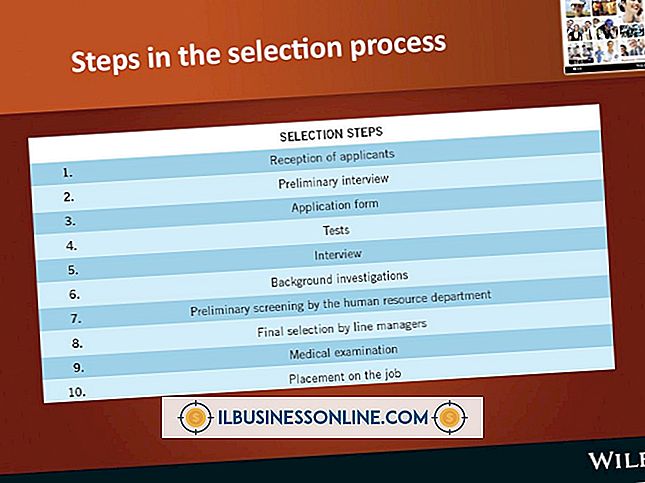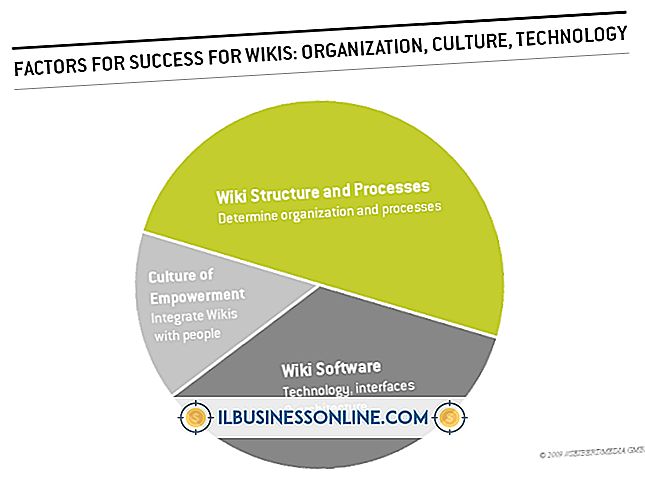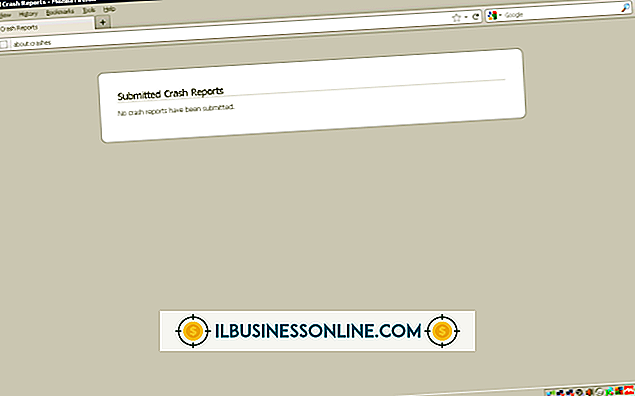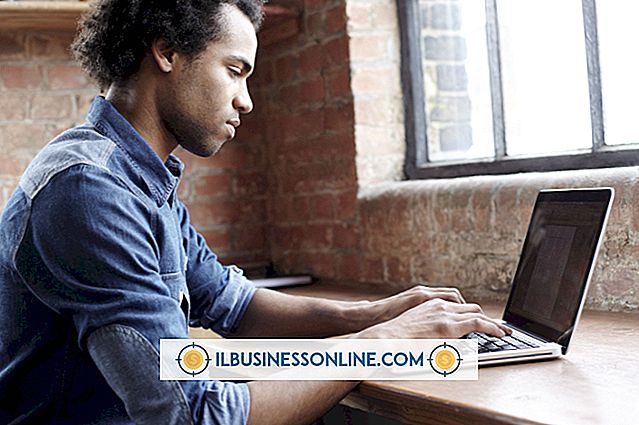मैं किसी वर्ड डॉक्यूमेंट पर प्रोटेक्शन लागू करना शुरू नहीं कर सकता

Word में अपने दस्तावेज़ों की सुरक्षा सुनिश्चित करने का एक तरीका है कि आपकी स्वीकृति के बिना परिवर्तन नहीं किए जाएं। इसमें अधिकांश सामग्री की सुरक्षा के लिए किसी दस्तावेज़ के प्रत्येक पहलू की सुरक्षा करना आवश्यक नहीं है। उदाहरण के लिए, आप एक ऐसा प्रपत्र बना सकते हैं जो लोगों को लेबल और विकल्प बदले बिना अपने स्वयं के डेटा को इनपुट करने की अनुमति देता है।
संरक्षण विकल्प लागू करना
जब लागू सुरक्षा विकल्प ग्रे दिखाई देता है और क्लिक नहीं किया जा सकता है, तो यह उपलब्ध नहीं है। आमतौर पर कारण यह है कि यह काम नहीं करता है क्योंकि दस्तावेज़ पर एक अन्य प्रकार की सुरक्षा पहले से ही है। दस्तावेज़ की स्थिति बदलने से विकल्प फिर से उपलब्ध हो जाएगा।
डिजाइन मोड
डिज़ाइन मोड एक विकल्प है जो सुरक्षा को लागू करने में अक्षम करता है और इसे डेवलपर टैब से बंद किया जा सकता है। यदि डेवलपर टैब आपकी प्रतिलिपि Word में सक्षम नहीं है, तो "फ़ाइल" पर क्लिक करें और फिर "विकल्प" पर क्लिक करें। "रिबन कस्टमाइज़ करें" पर क्लिक करें, "डेवलपर" चुनें और फिर "ओके" पर क्लिक करें। आपके वर्ड टूलबार पर व्यू टैब के बाद एक डेवलपर टैब जोड़ा जाएगा।
डिज़ाइन मोड अक्षम करना
एक बार डिज़ाइन मोड अक्षम हो जाने पर, एन्फोर्सिंग प्रोटेक्शन विकल्प फिर से उपलब्ध होना चाहिए। जब आपने अपने विकल्पों में डेवलपर रिबन जोड़ा है, तो उसे क्लिक करें। इसे या बंद करने के लिए नियंत्रण टैब में "डिज़ाइन मोड" पर क्लिक करें।
सक्षम सुरक्षा को सक्षम करें
एक बार जब आप डिज़ाइन मोड को बंद कर देते हैं, तो रिव्यू टैब पर वापस लौटें और "एडिट प्रतिबंधित करें" पर क्लिक करें। एक मेनू खुल जाएगा जहां आप संपादन और स्वरूपण प्रतिबंध निर्धारित कर सकते हैं। अपने विकल्पों का चयन करें और फिर "हाँ, प्रारंभ सुरक्षा लागू करें" पर क्लिक करें। जब तक आपने कम से कम एक प्रतिबंध का चयन नहीं किया है, तब तक विकल्प उपलब्ध नहीं होगा।
अस्वीकरण
इस आलेख में जानकारी Microsoft Word 2013 पर लागू होती है। यह अन्य संस्करणों या उत्पादों के साथ थोड़ा या महत्वपूर्ण रूप से भिन्न हो सकती है।